Clàr-innse
Seallaidh an oideachadh seo mar a dh’atharraicheas tu sreathan is colbhan ann an clàr excel. Osbarr gu bheil sinn a’ cruthachadh cairt ann an excel no ag obair air clàr a tha ann mu thràth. Rè an ùine obrach, is dòcha gum feum sinn uirsgeulan a’ chlàir atharrachadh. Mar eisimpleir, feumaidh sinn na sreathan dàta air an axis chòmhnard gus nochdadh air an axis dhìreach an àite sin. Mar sin, airson seo fhuasgladh is urrainn dhuinn sreathan is colbhan atharrachadh gus an dàta fhaighinn san fhoirm ris a bheil dùil againn.
Luchdaich sìos Leabhar-obrach Cleachdaidh
'S urrainn dhut leabhar-obrach a' chleachdaidh a luchdachadh a-nuas às an seo.
Atharraich sreathan is colbhan.xlsx
2 dhòigh air sreathan is colbhan atharrachadh ann an Clàr Excel
Bruidhnidh an artaigil seo air 2 dòighean airson sreathan is colbhan atharrachadh ann an clàr excel. Cleachdaidh sinn an aon dàta dàta airson an dà dhòigh gus sealltainn mar a tha iad ag obair. Anns an stòr-dàta, chì sinn na h-àireamhan de 2 neach a chaidh a reic airson Faoilleach , Gearran , agus Màrt .
<0
1. Cleachd Inneal 'Dealbhadh Chart' gus Sreathan is Colbhan atharrachadh ann an Clàr Excel
Cleachdaidh sinn an inneal 'Dealbhadh Chart' gus sreathan is colbhan atharrachadh ann an clàr excel. anns a' chiad dòigh. Gus an dòigh seo a nochdadh cleachdaidh sinn an dàta a leanas. Gus am bi thu a’ tuigsinn a’ phròiseis nas fheàrr an-toiseach cruthaichidh sinn cairt leis an t-seata dàta a leanas. An ath rud, atharraichidh sinn sreathan is colbhan sa chairt sin.

Chì sinn na ceumannan gus am modh seo a choileanadh.
STEPS:
- Airson tòiseachadhle, tagh ceallan ( B4:D7 ).
- A bharrachd air sin, rach chun taba Insert .
- A bharrachd, cliog air an ' Cuir a-steach Colbh no Cairt Bhàr ' tuiteam-sìos.
- An uairsin, tagh ' Bar Chart ' bhon chlàr tuiteam-sìos a bheir dhuinn clàr airson an dàta gu h-àrd.

- A-nis, cliog air a’ chairt.
- A bharrachd air an sin, taba ùr leis an t-ainm ‘ Chart Design ’ ri fhaighinn an-dràsta.
- An dèidh sin, on rioban cliog air an roghainn ' Switch Row/Column '.
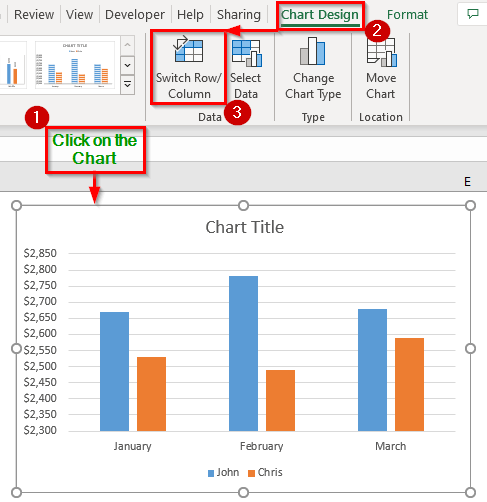
- Mu dheireadh, gheibh sinn an toradh mar an dealbh gu h-ìosal. Chì sinn gun deach na sreathan agus na colbhan den chairt a bh’ againn roimhe atharrachadh sa chairt ùr.

Leugh Tuilleadh: Gluais sreath / colbh ann an Excel gun a bhith a 'dol an àite an dàta a th' ann mar-thà (3 dòighean as fheàrr)
Leughaidhean coltach ris
- Excel VBA: Faigh Row agus Àireamh colbh bho sheòladh cealla (4 dòighean)
- Mar a ghluaiseas tu ioma-cholbhan gu sreathan ann an Excel
- Excel VBA: Suidhich raon le sreath agus Àireamh Colbh (3 eisimpleirean)
- Mar a thionndaidheas tu Ioma shreathan gu colbhan ann an Excel (9 dòighean)
2. Atharraich sreathan is colbhan a-steach Cairt Excel le Roghainn Transpose bho Paste Special Feature
Atharraichidh sinn sreathan agus colbhan ann an clàran excel a’ cleachdadh an roghainn Transpose bhon fheart ‘ Paste Special ’ san dàrna fear dòigh-obrach. Mar eisimpleir, san dòigh seo, atharraichidh sinn na h-uirsgeulan san exceldàta ach san eisimpleir roimhe rinn sinn sin às deidh dhuinn a’ chairt a chruthachadh. Lean na ceumannan gu h-ìosal gus an gnìomh seo a choileanadh.
STEPS:
- An toiseach, tagh ceal ( B4:D7 ) agus brùth Ctrl + C gus an dàta a chopaigeadh.
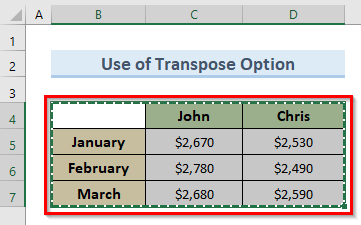
- San dara h-àite, tagh ceal B10 .
- San treas àite, rach dhan taba Dachaigh .
- Tagh an Paste Bhon chlàr-taice a-nuas tagh an roghainn ' Paste Special ' .
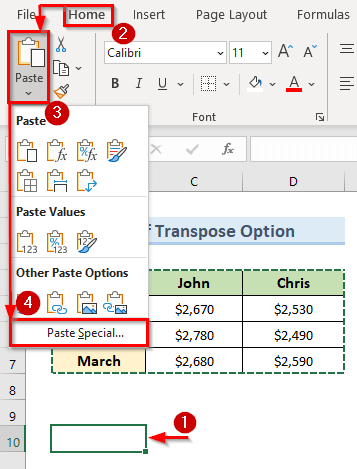
- Mar sin, nochdaidh uinneag ùr leis an t-ainm Paste Special .
- An uairsin, thoir sùil an roghainn Transpose agus briog air OK .

- Air sgàth sin, chì sinn na sreathan agus tha colbhan an t-seata dàta a bh' againn roimhe air an atharrachadh san dealbh gu h-ìosal.
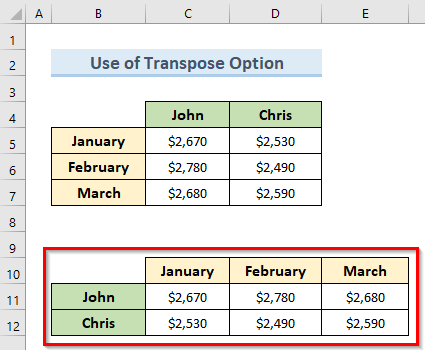
- Air adhart, tagh ceallan ( B10:E12 ).
- An uairsin, rach dhan Insert tab.
- Às deidh sin, cliog air an tuiteam-sìos ' Cuir a-steach Colbh no Cairt Bhàr '.
- A bharrachd air an sin, tagh ' Bar Chart ' bhon chlàr-taice a-nuas.

- Mu dheireadh, is urrainn dhuinn faic na toraidhean san ìomhaigh gu h-ìosal. Chaidh na sreathan agus na colbhan den t-seata dàta atharrachadh sa chairt excel.
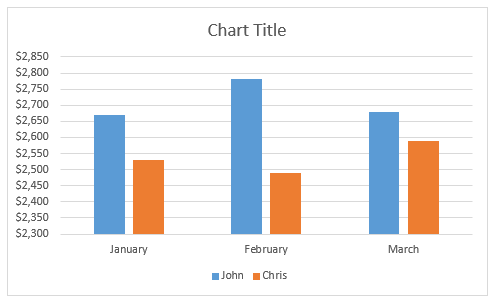
Leugh Tuilleadh: Mar a ghluaiseas tu colbh gu ioma sreath ann an Excel (6 Dòighean)
Co-dhùnadh
Gu crìch, thug an artaigil seo seachad sealladh farsaing air mar as urrainn dhut sreathan agus colbhan atharrachadh ann an clàran excel. Cleachd an duilleag-obrach cleachdaidh a tha a’ tighinn leis an artaigil seo gucuir do sgilean gu deuchainn. Ma tha ceist sam bith agad, fàg beachd sa bhogsa gu h-ìosal. Nì sinn ar dìcheall freagairt cho luath ‘s a ghabhas. Cumaibh sùil air an làrach-lìn againn airson fuasglaidhean Microsoft Excel nas inntinniche san àm ri teachd.

